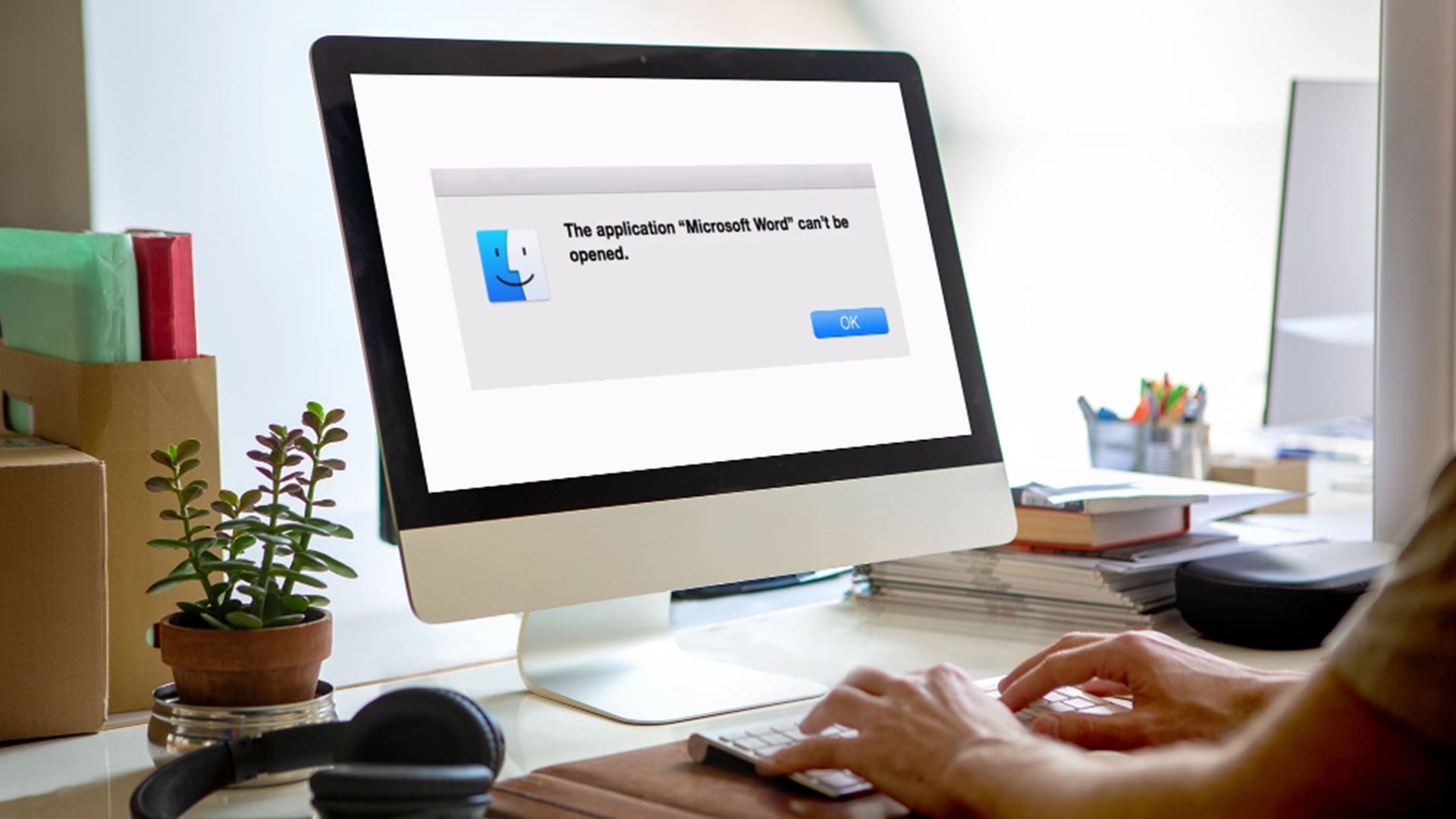XMPprofil birAşırı bellek profilikullanıcıların yapmasına izin veren. Desteklenen anakartlar farklı, XMP Profili 1, XMP Profil 2 vb. Bu makalede size göstereceğimMSI, Gigabayte ve ASUS anakartlarında XMP profilini nasıl etkinleştirir ve devre dışı bırakılır.

Bazı bilgisayar anakart üreticileri XMP yerine farklı terimler kullanır. Dolayısıyla, anakart üreticinize dayanarak, birBIOS'daki bir XMP profili yerine. MSI, Gigabyte ve ASUS anakartlarındaki XMP profilini nasıl etkinleştireceğinizi ve devre dışı bırakacağınızı görelim.
MSI anakartındaki XMP profilini nasıl etkinleştirir veya devre dışı bırakılır
MSI anakartınızdaki aşırı bellek profilini etkinleştirmek veya devre dışı bırakmak için MSI BIOS'u girin ve ardından XMP Profil seçeneğini bulun. MSI anakartına erişmenin anahtarını bilmiyorsanız, resmi MSI web sitesine gidin ve anakartınızın kullanıcı kılavuzunu indirin. BIOS anahtarını ve o kullanıcı kılavuzundaki BIOS'a erişme yöntemini bulacaksınız.
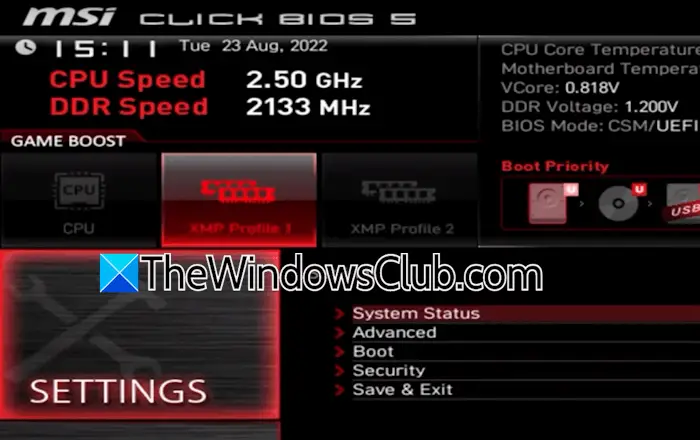
- Doğru BIOS tuşuna basarak MSI BIOS'a girin.
- Anakartınız XMP profillerini destekliyorsa, BIOS'daki ana sayfada ilgili seçeneği göreceksiniz.
- Gerekli XMP profilini seçin ve etkinleştirmek için Enter tuşuna basın. XMP profilini etkinleştirdikten sonra kırmızı olacak.
- Şimdi seçinAyarlarVe sonra seçinKaydet ve Çıkseçenek.
XMP profilini devre dışı bırakmak için BIOS girin ve etkinleştirilen XMP profilini seçin. Devre dışı bırakmak için Enter tuşuna basın. XMP profilini devre dışı bıraktıktan sonra beyaz renkte gösterilecektir.
Gigabayte ve anakarttaki XMP profilini etkinleştirin veya devre dışı bırakın
Gigabayt anakartınızdaki aşırı bellek profilini etkinleştirmek için BIOS'u girin. BIOS'a erişmenin kesin işlemini ve anahtarını öğrenmek için anakartınızın kullanıcı kılavuzuna bakın. Bazı gigabayt anakartlarda, Easy Moddayken Extreme Hafıza Profilini etkinleştirme ve devre dışı bırakma seçeneği, ana ekranda mevcuttur.
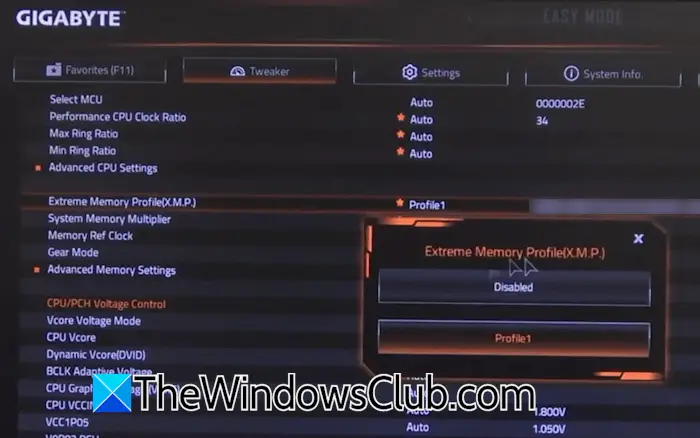
Kolay modda XMP profilini etkinleştirme veya devre dışı bırakma seçeneğini görmüyorsanız, Gelişmiş Mod'a geçin veTweakerkategori. Orada, XMP profil seçeneğini göreceksiniz. Üzerine tıklayın ve XMP profilini etkinleştirmek veya devre dışı bırakmak için istenen seçeneği seçin.
Bazı gigabaytlı anakartlarda, klasik moda geçmeniz ve ardındanMITEkranda sekme. Orada, aşırı bellek profilini etkinleştirme ve devre dışı bırakma seçeneğini bulacaksınız.Gelişmiş Bellek Ayarları.
Asus anakartındaki XMP profilini etkinleştirin veya devre dışı bırakın
Bazı ASUS anakartlarında, aşırı bellek profilini etkinleştirme ve devre dışı bırakma seçeneği BIOS'da ana ekranda mevcuttur. BIOS'unuza girdikten sonra bu seçeneği göreceksiniz. ASUS bilgisayarınız için tam BIOS anahtarını bilmek için kullanıcı kılavuzuna bakın.
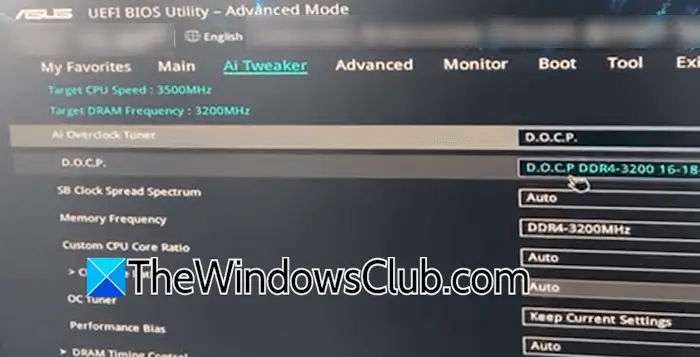
XMP seçeneği BIOS'da ana ekranda mevcut değilse,Gelişmiş modF7 tuşuna basarak BIOS'da. SeçinAI Tweakersekme. Burada XMP profil seçeneğini göreceksiniz. Bazı ASUS anakartlarının BIOS'unda, XMP profili DOCP olarak adlandırılır
XMP'nin etkin olup olmadığını nasıl anlarsınız?
XMP profili etkin olduğunda, RAM'iniz üretici tarafından tanımlandığı gibi daha yüksek bir hızda çalışır. Görev yöneticisindeki RAM hızını kontrol edebilirsiniz. XMP profilinin etkin olup olmadığını kontrol etmenin başka bir yolu BIOS'unuza girerek. BIOS girin ve XMP profil ayarını bulun. Ayar gösterirseEngelli, profil aktif değil.
XMP neden etkin değil?
Anakartınız XMP profilini desteklerse ancak RAM çubuklarınız yapmazsa, XMP profilini etkinleştiremezsiniz. Ancak, anakart ve RAM çubuklarını desteklediyseniz, ancak, BIOS güncellemesi olup olmadığını kontrol edin.
Sonraki Oku:.
![Windows yüklenirken bu bölüm çok küçük hata oluştu [Düzelt]](https://elsefix.com/tech/tejana/wp-content/uploads/2024/09/This-partition-is-too-small.png)


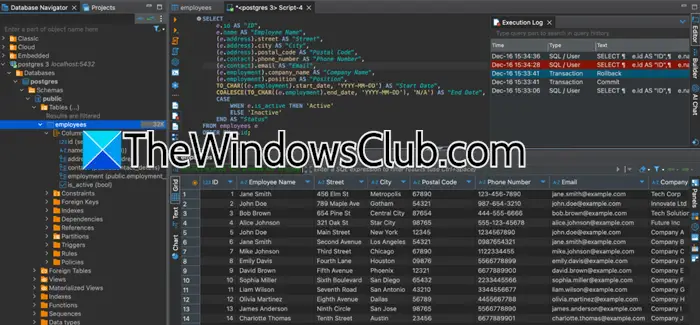
![Dell Supportassist [FIX] 'de başka bir tarama devam ediyor](https://elsefix.com/tech/tejana/wp-content/uploads/2025/01/Another-scan-is-in-progress-error-in-DELL-SupportAssist.jpg)


![[Düzeltildi] PGSharp Yükleme Ekranında Sıkıştı: İpuçları ve Çözümler](https://elsefix.com/statics/image/placeholder.png)